(完整版)jionmap使用说明
GeoMap绘图软件正确使用以及绘图技巧

一、GeoMap功能介绍
— 打开GeoMap图册
在文件菜单下拉框中点击打开图册,在弹 出的对话框中选择相应的图册文件即可打开一 个已保存过的图册文件。
培训内容
一、GeoMap功能介绍 二、GeoMap图件的制图过程 三、GeoMap图件的绘制 四、GeoMap通用编辑 五、图册、图件的管理 六、图形输出
— GeoMap初始运行界面
标题区 工具栏
菜单栏
工作区
图形显示区
状态栏
工具栏
一、GeoMap功能介绍
— 新建GeoMap图册
图册、图件、图层、图元的基本概念
图册:描述一定地理环境地质特征的各种地质图
件构成的集合。每一个图册由若干个图件组成,并管理 这些图件。
图件:代表地质工作中所使用的一般意义上的一
二、GeoMap图件的制图过程
— 绘制新图件的方法
GeoMap系统绘制图件的方法
底图清绘
数字制图
自行绘制
(1)选定图层为当 前图层 (2)加载底图 (3)生成图元,完 成一个图层的绘制 (4)卸载底图 (5)重复前四项操 作直到底图上所有图 元都绘制完成 (6)图件整饰,完 成新图件的绘制
(1)选定图层为当前 图层 (2)从菜单导入图元 (3)选择图件投影 (4)导入数据文件 (5)编辑、设置、修 改图元属性 (5)重复前四项操作 完成所有图元绘制 (6)图件整饰,完成 新图件的绘制
二、GeoMap图件的制图过程
— 建立一个新图件
图名 — 填写新图件的名称, 这个名称是图件在图册列表 中的名称 直角坐标 — 适用于不带地理 坐标信息的图件,例如岩性 柱状图、地质剖面图等。选 择此类型的用户,可直接在 下面的用户坐标栏中以图纸 的实际大小填写图幅范围
GeoMap用户手册资料

GeoMap(3.5)地质制图系统GeoMap是由北京侏罗纪软件股份有限公司针对石油勘探开发行业数字化制图作业需求而研制开发的一套专业地质制图系统,其有完备的专业图形模板、丰富的数据成图功能、强大的图形编辑手段,可为快速、高质量制作符合石油行业标准的地质图件提供有效工具。
GeoMap3.5是GeoMap3.2的升级扩充版本,在继承原GeoMap3.2成功开发经验的基础上,综合了各油田单位广大用户的反馈意见,对GeoMap3.2进行了性能改进和功能扩充。
其升级方向侧重于原功能的完善与便利功能的增加。
在尽可能简化工作流程的基础上,便捷图元编辑、扩大数据制图功能、增加对其它格式图件的转换与处理、提高图件美观度。
广大用户在使用其制作各种地质平面图、剖面图、统计图、地理图、工程平面图等专业图件时,会更加方便和快捷。
本软件可以运行在Microsoft windows 98、Windows NT4.0 、Windows2000、Windows2003、WindowsXP及更高版本的操作系统。
GeoMap3.5软件特点GeoMap3.5是一套适用于石油勘探开发行业数字化制图作业的地质制图系统,其完备的专业图形模板、丰富的图形编辑功能、灵活的数据成图功能、强大的图件转换模块为快速、高质量制作符合行业标准的地质图件提供了一套不可多得的工具。
和GeoBank、MapofficeX以及图件资料Web发布系统相配合,为企业的图件库建设、图件资料管理和发布、地理信息系统和勘探开发信息可视化提供了一个完备的解决方案。
集团公司并在自动矢量化技术、带断层等值线的自动成图技术、利用标准图形模板的数据自动成图技术、基于GIS的图形应用技术等方面也推出了相应的产品和技术。
同时,推出利用标准图形模板、根据数据自动成图的开发图形系统,在部分油田已经实现,为油田开发人员提供快速了解油田动态,快速进行生产决策的有力工具。
定位:充分利用已有数据和图形等信息的资源快速生成、制作符合行业标准和工作习惯的地质图,为勘探开发地理信息系统、信息可视化和图形信息建设提供可重用的基础资料。
[整理]GeoMap软件使用手册-1.
![[整理]GeoMap软件使用手册-1.](https://img.taocdn.com/s3/m/f675e6f8a1c7aa00b52acb47.png)
GeoMap1.0岩土工程勘察软件包使用手册二〇一九年十一月二十八日一、系统简介GeoMap软件是一款专门用于岩土工程勘察内业资料整理的软件。
使用本软件可以轻松地对岩土工程勘察数据进行处理。
例如:对野外记录、原位测试数据、土工试验数据、波速测试数据等进行统计分析;绘制工程地质剖面图、平面图、勘探点柱状图;进行相关的岩土工程计算;交互布置勘探点;撰写勘察纲要、岩土工程勘察报告书;输出各种相关报表等。
GeoMap软件采用VC++6.0编程语言,采用软件工程的理论和方法,从底层开发,具有完备的矢量图形编辑功能、强大的岩土工程数据处理功能,使用过程中不依赖于任何其它CAD绘图平台。
本软件具有比较完备的功能,操作简便、容错能力强。
1.1系统功能●勘察原始数据的输入:工程概况、工程评价、场地建议、地下水评价、场地描述、地形地貌、勘探点属性编辑、原位测试数据(标准贯入、轻型动力触探N10、重(2)型动力触探N63.5数据、超重型动力触探N120数据、单桥静力触探、双桥静力触探、波速测试数据等)、土工试验数据(打印土工试验报告表、打印分层土工试验报告表、打印物理力学指标分层统计表。
)●统计计算:原位测试数据的统计计算,包括打印N10、标准贯入N、动力触探N63.5一览表、动探分层统计等;土工试验统计计算包括:打印土工试验报告表、打印分层土工试验报告表、打印物理力学指标分层统计表;场地厚度统计(层底标高、层底埋深、层顶标高、层顶埋深)。
●辅助生成勘察报告书:自动生成Word格式的勘察报告(特色)。
●辅助生成勘察纲要书●各种表格:标贯一览表、勘察工作量统计表、勘探点一览表等。
●岩土计算:物理力学指标分层统计、标贯及静动探数据处理及分层统计、标贯分层表、湿陷性黄土评价(计算黄土自重湿陷量、总湿陷量)、根据剪切波速计算建筑的场地类别、承载力深宽修正、砂土液化判别等。
●绘图:勘探点平面位置图、工程地质剖面图、钻孔柱状图(含土工试验柱状图、含动力触探柱状图)、饱和砂(粉)土液化散点图、绘制综合压缩试验曲线、二维等值线及三维立体图等。
[整理]GeoMap软件使用手册-1.
![[整理]GeoMap软件使用手册-1.](https://img.taocdn.com/s3/m/f675e6f8a1c7aa00b52acb47.png)
GeoMap1.0岩土工程勘察软件包使用手册二〇一九年十一月二十八日一、系统简介GeoMap软件是一款专门用于岩土工程勘察内业资料整理的软件。
使用本软件可以轻松地对岩土工程勘察数据进行处理。
例如:对野外记录、原位测试数据、土工试验数据、波速测试数据等进行统计分析;绘制工程地质剖面图、平面图、勘探点柱状图;进行相关的岩土工程计算;交互布置勘探点;撰写勘察纲要、岩土工程勘察报告书;输出各种相关报表等。
GeoMap软件采用VC++6.0编程语言,采用软件工程的理论和方法,从底层开发,具有完备的矢量图形编辑功能、强大的岩土工程数据处理功能,使用过程中不依赖于任何其它CAD绘图平台。
本软件具有比较完备的功能,操作简便、容错能力强。
1.1系统功能●勘察原始数据的输入:工程概况、工程评价、场地建议、地下水评价、场地描述、地形地貌、勘探点属性编辑、原位测试数据(标准贯入、轻型动力触探N10、重(2)型动力触探N63.5数据、超重型动力触探N120数据、单桥静力触探、双桥静力触探、波速测试数据等)、土工试验数据(打印土工试验报告表、打印分层土工试验报告表、打印物理力学指标分层统计表。
)●统计计算:原位测试数据的统计计算,包括打印N10、标准贯入N、动力触探N63.5一览表、动探分层统计等;土工试验统计计算包括:打印土工试验报告表、打印分层土工试验报告表、打印物理力学指标分层统计表;场地厚度统计(层底标高、层底埋深、层顶标高、层顶埋深)。
●辅助生成勘察报告书:自动生成Word格式的勘察报告(特色)。
●辅助生成勘察纲要书●各种表格:标贯一览表、勘察工作量统计表、勘探点一览表等。
●岩土计算:物理力学指标分层统计、标贯及静动探数据处理及分层统计、标贯分层表、湿陷性黄土评价(计算黄土自重湿陷量、总湿陷量)、根据剪切波速计算建筑的场地类别、承载力深宽修正、砂土液化判别等。
●绘图:勘探点平面位置图、工程地质剖面图、钻孔柱状图(含土工试验柱状图、含动力触探柱状图)、饱和砂(粉)土液化散点图、绘制综合压缩试验曲线、二维等值线及三维立体图等。
mapjoin原理

mapjoin原理MapJoin是一种高效的MapReduce算法,它通过将小表数据加载到内存中,与大表数据进行关联查询,从而提高查询效率。
本文将详细介绍MapJoin的原理、实现方式以及优缺点等相关内容。
1. MapJoin原理MapJoin的原理很简单,它将小表数据加载到内存中,然后将大表数据划分成若干个分区,每个分区读取一次小表数据,并与小表数据进行关联。
这样可以减少大表数据的读取次数,提高查询效率。
举个例子,假设有两个表A和B,其中表A是小表,表B是大表。
如果采用传统的ReduceJoin算法,需要将表A和表B都读取到内存中,然后进行关联查询。
这种方式对于数据量较小的情况下,查询效率还可以,但是对于数据量较大的情况下,内存不足的情况下就会出现OOM异常。
而MapJoin算法则是将表A读取到内存中,然后将表B分成若干个分区,每个分区读取一次表A数据,并与表A进行关联查询。
这样只需要读取一次表A数据,就可以完成所有的关联查询操作。
这种方式可以大大节省内存空间,提高查询效率。
2. MapJoin实现方式MapJoin的实现方式有两种,一种是在Map端实现,另一种是在Reduce端实现。
下面分别介绍这两种实现方式的具体内容。
2.1 Map端实现Map端实现方式是将小表数据加载到内存中,然后在Map函数中对大表数据进行关联查询。
具体实现步骤如下:1. 将小表数据加载到内存中,可以使用HashMap等数据结构进行存储。
2. 在Map函数中,读取大表数据,并将大表数据按照关联字段进行分组。
这样可以将相同关联字段的数据放在同一个分区中,方便进行关联查询。
3. 对于每个分区中的数据,将其与小表数据进行关联查询,并将结果输出到上下文中。
Map端实现方式的优点是可以大大减少磁盘IO操作,提高查询效率。
但是由于需要将小表数据全部加载到内存中,所以对于内存资源的要求较高,如果小表数据过大,就会出现OOM异常。
2.2 Reduce端实现Reduce端实现方式是将小表数据分发到所有的Reduce节点上,然后在Reduce函数中对大表数据进行关联查询。
globalmapper软件操作教程

Global Mapper软件操作教程一软件简介Global Mapper软件可支持多类型,多数据读取,且支持不同格式的数据输出,对矢量数据的编辑和管理简便的特点,其作为Lidar数据的质检环节,所带来的和易操作性,更适应于高效生产中。
二软件工具介绍1 . 软件界面Global Mapper软件界面简洁、友好,提供多途径常用的选项,且软件的大部分菜单和工具项配置了快捷键,所以操作很方便。
Global Mapper软件界面2 . 常用工具工具名称快捷键说明Open Data File(s)Ctrl+O 可一次多文件读取打开数据文件Save WorspaceCtrl+S 存储个人工作环境,视图和软件的配置保存工作空间Open Control CenterAlt+C 用于数据显隐控制和层管理打开控制中心Configuration配置和设置软件全局变量配置Zoom InPgDn 定比例放大视图放大Zoom OutPgUp 定比例缩小视图缩小Fill ViewHome 用于数据全屏显示操作,其依据所有填加的数据(矢量和三维数据)全屏Zool toolAlt+Z 感性区域放大区域放大工具Pan toolAlt+G 视图的平移操作平移工具Measure ToolAlt+M 用自定义的路径测量长度、角度、周长、面积以及其终点于所属数据高程信息测量工具Feature Info ToolAlt+P 对矢量数据的属性信息查看要素信息工具3D path Profile/Line of Sight ToolAlt+L 用于自定义的路径示意出各节点所属数据剖切高程趋势图3D路径剖面/瞄准线工具View shed ToolDigitizer ToolAlt+D 创建具有一定属性的点、线、面矢量数据,可供编辑,删除等操作矢量化工具Search by Attribute\Name\Description快速检索类型名称区域位置及属性由属性\名称\描述查询Eanble\Disable Hill Shading用于Tin高程的夸张显示开启\关闭山丘阴影Show 3D ViewCtrl+3数据三维视图查看,可于数据同步缩放,移动和旋转操作显示3D 视图3 . 菜单介绍Files(文件)菜单Eait (编辑)菜单View (查看)菜单Tools(工具)菜单Search (查询)菜单Digitizer Tool (矢量化工具)右键菜单三 QC操作流程1.拷贝(颜色表文件)和(质检类型层文件)文件至 Global Mapper软件安装目录C:\ProgramFiles\GlobalMapper10\ 下。
sql 中 map join 的用法-概述说明以及解释

sql 中map join 的用法-概述说明以及解释1.引言1.1 概述引言部分是文章的开篇,是为了让读者对接下来要讨论的内容有一个整体的了解。
在本篇文章中,我们将介绍SQL 中的Map Join 的用法。
Map Join 是一种优化技术,可以在数据处理中提高查询的效率和性能。
在大数据处理过程中,通常需要对大量数据进行关联查询。
传统的Join 操作会消耗大量的计算资源和时间,特别是对于大型数据集来说。
而Map Join 则通过将一个表加载到内存中,并通过哈希表的方式进行关联查询,从而提高查询速度。
本文将介绍Map Join 的概念、优势以及使用场景,帮助读者更好地了解和应用这一优化技术。
1.2文章结构1.2 文章结构:本文将首先介绍什么是Map Join,包括其定义和原理。
然后,将探讨Map Join 相对于其他Join 类型的优势,以及在什么样的场景下可以使用Map Join。
接着,我们将总结Map Join 的作用,并讨论其局限性和未来发展方向。
通过这些内容,读者将对Map Join 有一个全面的了解,进一步提高其在SQL 数据处理中的应用能力。
1.3 目的在本文中,我们将探讨SQL 中Map Join 的用法。
通过深入了解什么是Map Join 以及它的优势和使用场景,我们旨在帮助读者更好地理解如何利用Map Join 提升SQL 查询的性能和效率。
同时,我们也将分析Map Join 的局限性和未来发展方向,为读者提供更全面的视角和理解。
通过本文的阐述,读者将能够掌握Map Join 在SQL 查询中的作用和应用,提高其在数据处理中的实用性和价值。
2.正文2.1 什么是Map JoinMap Join是一种优化技术,用于优化SQL查询中的连接操作。
在传统的连接操作中,数据库会将两个表中的数据合并到一个中间表中,然后再进行查询操作。
这种方式在处理大量数据时可能会导致性能下降,因为需要将所有数据加载到内存中进行比较。
Global Mapper软件操作教程
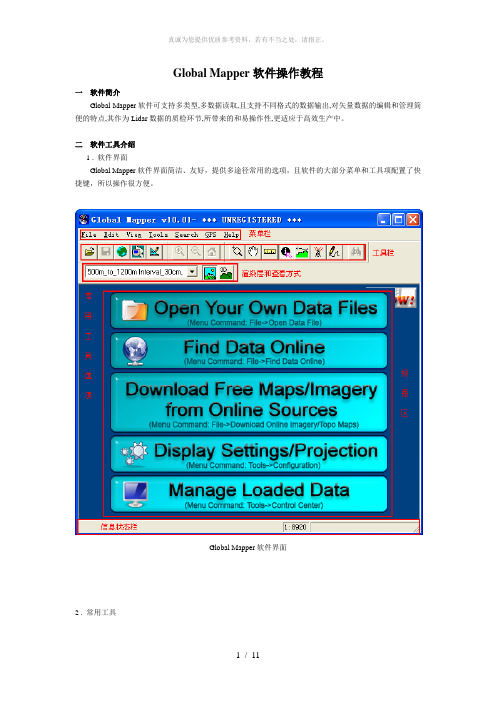
Global Mapper软件操作教程一软件简介Global Mapper软件可支持多类型,多数据读取,且支持不同格式的数据输出,对矢量数据的编辑和管理简便的特点,其作为Lidar数据的质检环节,所带来的和易操作性,更适应于高效生产中。
二软件工具介绍1 . 软件界面Global Mapper软件界面简洁、友好,提供多途径常用的选项,且软件的大部分菜单和工具项配置了快捷键,所以操作很方便。
Global Mapper软件界面2 . 常用工具Open Data File(s)Ctrl+O 可一次多文件读取打开数据文件Save WorspaceCtrl+S 存储个人工作环境,视图和软件的配置保存工作空间Open Control CenterAlt+C 用于数据显隐控制和层管理打开控制中心Configuration 配置和设置软件全局变量配置Zoom InPgDn 定比例放大视图放大Zoom OutPgUp 定比例缩小视图缩小Fill ViewHome 用于数据全屏显示操作,其依据所有填加的数据(矢量和三维数据)全屏Zool toolAlt+Z 感性区域放大区域放大工具Pan toolAlt+G 视图的平移操作平移工具Measure ToolAlt+M 用自定义的路径测量长度、角度、周长、面积以及其终点于所属数据高程信息测量工具Feature Info ToolAlt+P 对矢量数据的属性信息查看要素信息工具3D path Profile/Line of Sight ToolAlt+L 用于自定义的路径示意出各节点所属数据剖切高程趋势图3D路径剖面/瞄准线工具View shed ToolDigitizer ToolAlt+D 创建具有一定属性的点、线、面矢量数据,可供编辑,删除等操作矢量化工具Search by Attribute\Name\Description 快速检索类型名称区域位置及属性由属性\名称\描述查询Eanble\Disable Hill Shading 用于Tin高程的夸张显示开启\关闭山丘阴影Show 3D ViewCtrl+3 数据三维视图查看,可于数据同步缩放,移动和旋转操作显示3D 视图3 . 菜单介绍Files(文件)菜单Eait(编辑)菜单View (查看)菜单Tools(工具)菜单Search(查询)菜单Digitizer Tool (矢量化工具)右键菜单三QC操作流程1.拷贝custom_shaders.txt(颜色表文件)和custom_area_types.txt(质检类型层文件)文件至Global Mapper软件安装目录C:\Program Files\GlobalMapper10\下。
(仅供参考)Icimapping 连锁图中文操作说明
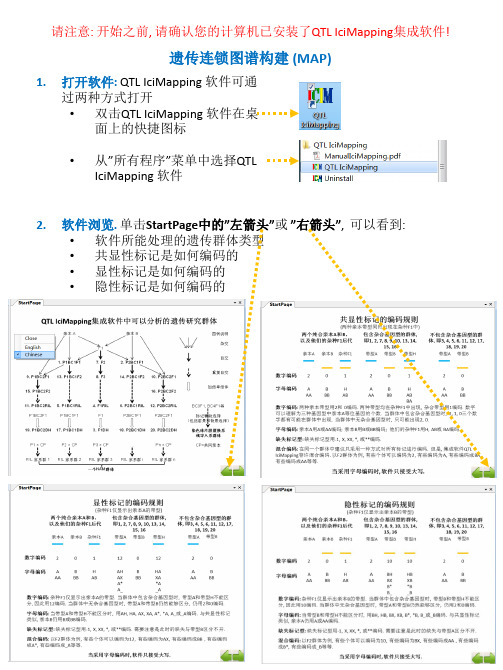
• 对连锁群重命名: 鼠标指向连锁群”Chromsome4”, 然后右击, 从弹出的快捷菜 单中选择”Rename”实现对”Chromosome4”的重命名, 或者…
• 将连锁群上移或下移
• 删除连锁群内的所有标记
• 改变连锁群首尾标记的循序
12
遗传连锁图谱构建
15. 高级用户 – 在EXCEL中管理遗传群体的信息 • 工作表”GeneralInfo”定义遗传群体的一些基本信息, 每项信息占1行.
记移动到”Chromosome4”): 鼠标指向所要移动的标记”F6L9.78”, 然后右击, 从 弹出的快捷菜单中选择”Move to -> Chromosome4”将 ”F6L9.78”移动 到”Chromosome4”; 对”SNP53”, “FRI”和”CNP254”重复上述过程.
• 对连锁群”Chromsome4”再排序: 鼠标指向连锁群”Chromsome4”, 然后右击, 从弹出的快捷菜单中选择”Ordering”实现对”Chromosome4”的重排序
13
如何构建整合图谱?
• 选择软件的IMP功能 • 向工程中导入待整合的
图谱. 例如, 把软件中附 带的”Arab_1.imp”打开. • 依次执行”Grouping”, “Ordering”, “Rippling (可 选项)”, 和”Outputting”建 立整合图谱.
14
如果想要计算F2群体中, 2个显性标记间的重组率, 怎么办?
• 从标记群中删除标记 (例如”Group4”中的”FRI”和”SNP254”): 鼠标指向待删除 标记” FRI”, 然后右击, 从弹出的快捷菜单中, 选择”Delete” 将”FRI” 从”Group4[*]”中删除; 对”SNP254”重复上述过程.
ImindMap 9基础教程

4.添加二级以上分支及关键词: 我们可以在已有的一级分支基础上,创建二级以上分支。操作方
法与添加一级分支类似。只不过我们要选中分支,再进行操作。如图 所示:
三、分支的调整
Imind Map9 基础教程
1.修改分支颜色 (1)鼠标选中要修改颜色的分支,如图所示:
(5)单击主页按钮,找到粘贴按钮,单击粘贴,或者用组合键 Ctrl+V。
(6)单击主页,在布局选项菜单中单击整理。
(7)删除 单击选中要删除的对象(中心主题或分支均可),再单击编辑选
Imind Map9 基础教程
项菜单中删除按钮即可。
2.不同思维导图的复制与粘贴 (1)新建一个空白的思维导图,并输入标题,比如:
按住鼠标左键,拖动选中红色分支中所有分支框,在单击主页, 在格式化选项中,单击色彩填充选择器按钮,在弹出的菜单中选择颜 色即可。如图所示:
Imind Map9 基础教程
3.改变分支形状 (1)改变所有分支框形状
①Ctrl+A(或者单击主页,在单击区域选择按钮,鼠标左键拖动 选择)选中所有分支 (2)单击主页菜单中,格式化选项菜单中“转换当前分支为反向分 支框”按钮。 如图所示:
(3)单击“演示”,在弹出的对话框中输入新建演示的名称
Imind Map9 基础教程
(4)点击创建
(5)点击播放,持续单击鼠标,演示完成后单击键盘上 Esc 键退出。 九、思维导图的保存、另存为、导出与共享 1.思维导图的保存和另存为 (1)单击软件视窗左上角的软盘标志,选择保存路径即可完成保存。 (2)单击文件选项菜单保存选项,选择保存路径即可完成保存。 (3)单击文件选项菜单另存为选项,选择另存路径即可完成保存。 2.思维导图的导出与共享
GeoMap入门教程

GeoMap⼊门教程GeoMap学习教程GeoStar之⼆次开发⼯具(GeoMap)⼀、 概述GeoMap作为GeoStar NT版的⼆次开发⼯具,以COM (Component Object Model)为基础,以“控件 + 对象”的形式,向⼆次开发⽤户提供GeoStar NT版的强⼤功能。
⼆次开发⽤户可以利⽤GeoMap以及其它软件供应商提供的⼤量构件,诸如绘图、多媒体和数据库对象等,来根据终端⽤户的需要规划设计满⾜特定需求的应⽤程序。
GeoMap由⼀个OLE控件—GeoMap和⼀组近20个OLE⾃动化对象构成,应⽤于标准Windows开发环境,⽤户可以根据需要选择合适的开发⼯具。
GeoMap是基于Windows NT 4.0开发的,因⽽其开发平台也⽴⾜于Windows NT 4.0,Windows NT 4.0下的Visual Basic,Dephi,PowerBuilder,Visual Foxpro等环境均适合利⽤GeoMap进⾏的软件开发。
⽤户可以利⽤GeoMap开发出具有如下功能的应⽤程序(未列出所有功能):按照⼯程、⼯作区并且分层、地物类组织地图数据。
分层、地物类显⽰地图,如道路、河流、边界。
地图的漫游与缩放。
绘制⼏何地物,如点、圆、线、多边形等。
显⽰地图注记。
符号化显⽰地物。
点查询⽅式选中地物。
线穿越查询⽅式选中地物。
范围包含查询⽅式选中地物。
计算点、线或⾯边界的缓冲区。
缓冲⽅式查询地物,可以选中距离点、线或⾯边界⼀定距离内的所有地物。
利⽤SQL表达式选中地物。
对选中的地物进⾏统计。
专题制图在⽮量地图上叠加影象,进⾏影象与⽮量图的匹配。
添加、修改、删除选中地物的属性数据。
添加、修改、删除各种⼏何类型的地物。
GeoMap学习教程添加、修改、删除地图注记。
地图数据的打印与打印预览。
GeoStar数据与其它GIS软件间数据的转换。
对GeoMap提供的功能进⾏分类如下:功能名称描述基本操作包括所有⽤户通过⿏标操作获得⼀个⼏何对象(圆、矩形框、折线、多边形等)的⽅法。
GeoMap使用教程

2
目录
5.17 直角网格 ....................................................................................................... 103 5.18 图例框 .........................................................................................5.19 图框 ............................................................................................................... 115 5.20 地名 ............................................................................................................... 124 5.21 井位 ..........
Joinmap的使用

Joinmap的使用JoinMap3.0使用简要说明1、数据录入loci文件要求:纯文本格式:name = Mydatapopt = F2nloc = 6nind = 100marker001 hahhh ahahh hhbbh bhbhb ahahh hahbb hhahh bbhah babaa hhhba ahbhb hbaba hhaabhaahh abhhb bhhbh babab babha hahhb hahhbmarker002 hhhhb ahahh hhbhh bbbhb hhahh hhabb ahahh hbhhh babah hhhbh ahbhb hbaba hhhhbhaaah abhhb bhhbh hahab babhh habhb hahabmarker003 hhhhb ahaha hhhhh bbbhb haahh haabh ahahh hbahh babah hhhhh hhbhb hhaba hhahbhaahh hbhhb bhhhh habab bahhh habhb hhhabmarker004 hhhhb ahaaa hhahh bbbhh haahh aaabh ahahh hhahh habah hhhhh hhbbb hhhba hhahbhaaab hbhhh bhhhh aabah bahhh hahhb hhhabmarker005 hhhhb hhaaa hhaah bbbhb hhahh haabh ahahh hbahh habah hhhhb ahbbh hhhba ahahbhaaab hhhbb hbahh aabah bhhhh hahhb hhaab2、图谱构建(1)运行JoinMap3(2)File—New Project,输入自定名称;(3)File—Prepare Data,Browse指定文件名;输入output文件名;(4)File—New Project,Load data;(5)选择LOD groupings(trees)(6)运行‘‘计数器”按钮;(7)右键选择LOD分组数据;注:被选分组为红色;(8)Population—Create Groups for mapping;(9)Grouping下左键选择Group运行“连锁图”按钮。
mapjion 用法

mapjion 用法"map" 和 "join" 是两个在编程中常用的函数,它们通常用于处理数据和字符串。
我会分别从这两个函数的用法来进行解释。
首先,让我们来讨论一下 "map" 函数。
在编程中,"map" 函数通常用于对可迭代对象(如列表、元组等)中的每个元素应用同一个函数。
这意味着你可以使用 "map" 函数将一个函数应用到一个序列中的所有项,然后返回一个包含结果的新序列。
例如,如果你有一个列表,你可以使用 "map" 函数对列表中的每个元素进行平方操作。
语法上,它通常是这样的,map(function, iterable),其中function 是要应用的函数,iterable 是要处理的可迭代对象。
接下来是 "join" 函数。
在编程中,"join" 函数通常用于将序列中的元素连接成一个字符串。
这个函数通常与字符串对象一起使用,语法上是这样的,separator.join(iterable),其中separator 是分隔符(即用来连接元素的字符串),iterable 是要连接的可迭代对象。
如果你要将这两个函数结合起来使用,你可以先使用 "map" 函数对序列中的元素进行处理,然后再使用 "join" 函数将处理后的元素连接成一个字符串。
总的来说,"map" 函数用于对序列中的每个元素应用同一个函数,而 "join" 函数用于将序列中的元素连接成一个字符串。
当它们结合在一起使用时,可以对序列中的元素进行处理,并将处理后的结果连接成一个字符串。
希望这个解释能够帮助你理解 "map" 和 "join" 函数的用法。
如果你有任何进一步的问题,欢迎随时问我。
map join 写法

map join 写法Map Join是一种常见的Join操作,它将两个数据集按照某个键进行匹配,并将匹配的结果合并成一个新的数据集。
在Map Join中,一个数据集作为驱动表,另一个数据集作为被驱动表。
驱动表会被加载到内存中,而每个驱动表的键值都会被传递给被驱动表,以查找匹配的行。
以下是一个使用Python语言实现Map Join的示例代码:```python# 假设我们有两个数据集data1和data2,它们都有一个键列key data1 = [('a', 1), ('b', 2), ('c', 3)]data2 = [('a', 'x'), ('b', 'y'), ('d', 'z')]# 将数据集转换为Pandas的DataFrame对象df1 = pd.DataFrame(data1, columns=['key', 'value1'])df2 = pd.DataFrame(data2, columns=['key', 'value2'])# 使用merge函数进行Map Join操作result = df1.merge(df2, on='key', how='inner')# 输出结果print(result)```在这个示例中,我们首先将两个数据集转换为Pandas的DataFrame对象。
然后,我们使用merge函数进行Map Join操作,其中on参数指定了键列的名称,how参数指定了Join的方式(这里是内连接)。
最后,我们输出结果。
需要注意的是,在实际使用中,我们需要根据实际情况选择合适的Join方式,并考虑数据的加载方式、内存使用等因素,以避免出现性能问题。
Newmap安装使用说明

Newmap使用流程纯属个人总结不承担任何责任目录第一部分软件的安装 (1)一、没有CAD2006就是没有使用平台 (1)二、一切就绪,安装newmap (2)三、newmap和07版office更配哦~ (3)第二部分软件的使用 (3)一、工作流程 (3)二、操作详情 (5)1、数据预处理 (5)①打开已有图形 (5)②初始化图形 (5)③清绘权属 (6)④清绘地类 (7)⑤封闭基本地块并标注 (8)2、基本信息输入 (10)①项目及用地单位 (10)②土地相关信息 (11)③勘测单位信息 (11)④勘测资料信息 (12)⑤其他 (12)3、图幅整饰 (13)①符号化输出 (13)②绘制内廓线 (14)③加单个图框 (14)④其他整饰 (16)⑤打印输出 (17)4、报告导出 (17)第一部分软件的安装一、没有CAD2006就是没有使用平台①cad2006安装后打开有可能缺少*.dll文件,dll文件在AutoCAD-dll文件中,需要将其粘贴到以下目录:✧C:\Windows\System32✧C:\Windows\SysWOW64✧C:\Program Files\Common Files\Autodesk Shared✧D:\Program Files(x86)\AutoCAD2006(安装目录)②若仍存在问题,需要修改环境变量。
计算机属性-高级系统设置-高级-环境变量-新建✧变量名:AutoCAD2006✧变量值:C:\Program Files\Common Files\Autodesk Shared注:安装CAD前如果提示不能安装环境,在安装包中依次找到以下目录support-dotnetfx,依次安装dotnetfx.exe、NDP1.1sp1-KB867460-X86.exe。
务必安装并运行一次AutoCad2006,然后关闭autocad软件。
二、一切就绪,安装newmap①解压缩newmap.rar,然后安装newmap.rar解压后的名为“nm 行标正式版6.6.3.9”的安装文件NW6Setup.exe②解压并运行更新程序包.rar中nm6sp.exe。
joinmap使用图文教程

joinmap使用图文教程
文档来源为:从网络收集整理.word 版本可编辑.欢迎下载支持.
1 新建 new project
点击 dataset 新建 new
dataset 设置数据格式和大小
选择数据复制粘贴到矩
阵检测数据是否有错误
第一个错误蓝色选中之
后错误显示红色
点击错误处按下F2 修改
再次检测数据是否错误
创建群体节点计算位点基因型频率情况:
计算连锁群
设置参数,然后计算
确定那个群需要作出连锁图右键点击使之成为红色点击create group using the grouping tree
点击计算
点击calculate map 生产连锁遗传图
用另一种直观的方式查看基因型
点击(De-)Colorize
用最大似然法再次利用group1作图
选择group 并选择ML 点击OK
点击calculate map 再次作图
最后将两张图放在一起比较
右键点击选择两个连锁MAP
点击join 里的 combine maps
OK 完成更多调试请自我感觉!这只是一个example !Its finished by Dragon, please call me Dragon! [使用文档中的独特引言吸引读者的注意力,或者使用此空间强调要点。
要在此页面上的任
何位置放置此文本框,只需拖动它即可。
] Info 数
据概要不可更改的数
据显示
Loci 和 individual 显示的是loci 和 individual 的名称和序号,在这里可以删除一些loci 和 individual。
GlobalMapper操作手册
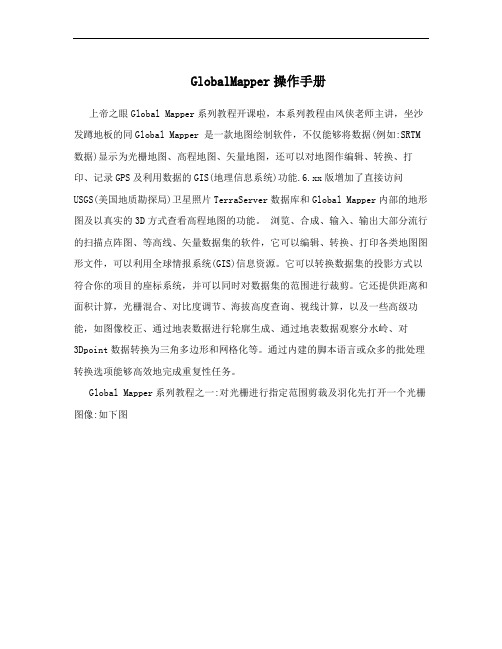
GlobalMapper操作手册上帝之眼Global Mapper系列教程开课啦,本系列教程由风侠老师主讲,坐沙发蹲地板的同Global Mapper 是一款地图绘制软件,不仅能够将数据(例如:SRTM 数据)显示为光栅地图、高程地图、矢量地图,还可以对地图作编辑、转换、打印、记录GPS及利用数据的GIS(地理信息系统)功能.6.xx版增加了直接访问USGS(美国地质勘探局)卫星照片TerraServer数据库和Global Mapper内部的地形图及以真实的3D方式查看高程地图的功能。
浏览、合成、输入、输出大部分流行的扫描点阵图、等高线、矢量数据集的软件,它可以编辑、转换、打印各类地图图形文件,可以利用全球情报系统(GIS)信息资源。
它可以转换数据集的投影方式以符合你的项目的座标系统,并可以同时对数据集的范围进行裁剪。
它还提供距离和面积计算,光栅混合、对比度调节、海拔高度查询、视线计算,以及一些高级功能,如图像校正、通过地表数据进行轮廓生成、通过地表数据观察分水岭、对3Dpoint数据转换为三角多边形和网格化等。
通过内建的脚本语言或众多的批处理转换选项能够高效地完成重复性任务。
Global Mapper系列教程之一:对光栅进行指定范围剪裁及羽化先打开一个光栅图像:如下图单击数字化工具在右键菜单中选取新建区,画一个区并选中它:ALT+C打开控制中心选中光栅层:单击选项:单击羽化选项卡选中以当前所选进行羽化选项框按应用或确定——完成。
当然羽化和剪裁是一回事剪裁自己实践吧~简介:Global Mapper系列教程之二,教大家如何创建范围环(环交集),步骤如下:装入一个地图数据,选取数字化工具,右击选项创建范围环,光标变化后,左击在你想创建环的位置,设置环的半径,注意勾上“组合多环”选项框,按确定,这时生成的数据没有显示环外形,只看到中心点……1、装入一个地图数据;(以下以光栅为例)2、选取数字化工具,右击选项创建范围环;3、光标变化后,左击在你想创建环的位置,设置环的半径,注意勾上“组合多环”选项框,按确定,这时生成的数据没有显示环外形,只看到中心点;4、以此创建其他环(可改变半径,不过要注意调整创建位置和半径,不能离其他己创建环太远而设定半径又小)确保它们能形成环交集,到最后一个取消“组合多环的选项框”;5、按确定就形成多环交集环,看下图:简介:如果要进行地形编辑,首先打开或下载一个含有地形数据的文件,然后画一个区图元,在然后…………1、打开或下载一个含有地形数据的文件;(这里以网上下载的STRM数据为例)2、画一个区图元;3、选中区图元;4、添加区图元的高程属性(注意:属性名应为ELEVATION,值由你设);5、右击选以所选区平铺地形菜单;6、设定相应选项;(说明己付在图片上)7、按确定生成三角高程网图层;效果如下:(为选中了使用加载地形层选项:生成平均海拔基础上的平铺地形)第四章简介:结合地形层就是用户对两个同一位置不同高程特征的网格层,进行运算操作。
- 1、下载文档前请自行甄别文档内容的完整性,平台不提供额外的编辑、内容补充、找答案等附加服务。
- 2、"仅部分预览"的文档,不可在线预览部分如存在完整性等问题,可反馈申请退款(可完整预览的文档不适用该条件!)。
- 3、如文档侵犯您的权益,请联系客服反馈,我们会尽快为您处理(人工客服工作时间:9:00-18:30)。
在Excel中输入,横向是用到的株系,纵向是marker,主题内容填A或B,保存为.csv(逗号分隔)格式。
然后打开写字板,在写字板中打开这个.csv格式文件,另存为.loc格式即可。
在我给你的例子中,
name = demoF2
popt = F2
nloc =65
nind = 104
name表示名字(自己取),popt表示群体,如F2;nloc表示标记的数目,nind表示单株的数目。
下面是标记名称和单株的基因型,在F2中,对于共显性标记,采用ABH记录法。
即:亲本1的纯合带型记为“A”,亲本2的纯合带型记为“B”,杂合带型记为“H”,缺失数据记为“-”。
对于显性标记,若亲本1无带时,只有A和C,有带记为“C”,无带记为“A”。
若亲本2无带时,只有B和D,有带记为“D”,无带记为“B”。
在EXCEL中按以上格式整理后,考入文本文档,例如取名jiansheng
安装好joinmap后,打开joinmap,点击file,再点击new project,然后取一个文件名,点击保存,这时进入一个新的joinmap界面,再点击file,点击load data,选择上面我们的文本文档jiansheng,点击打开,又进入一个新的界面,会出现
name = demoF2
popt = F2
nloc =65
nind = 104
finial number indivals=104
这时点击options,再点calution options,可以修改LOD lower 值,假定改为5.选择后,点
击OK,又回到刚才的界面。
然后点击LOD grouping tree,然后点击calcuate,(或者计算器的那个图形)。
然后,会出现树状的图形。
如果你上面选的LOD值为5.0,则你用右键点击用5.0/1(56)、5.0/2(5),5.0/3(2)这里5.0表示LOD,1表示连锁群,56表示标记数。
这里共有3个连锁群。
如果你以前选择LOD=3,这里会出现1个连锁群,所以你自己可以选择LOD值,这样连锁上的标记数也不同。
用右键把这3个连锁群都点击,先变粉后变红,点击完以后,点击Population,再点击creat groups for mapping,会出现group1到group3。
然后左键点击group1,然后点击计算器图形右面的那个染色体性状的东西。
然后出现一个界面,最下面的那一行英语表示标记11应该去掉,(这里只有1个标记,也可能在你以后的计算中有好多,都应该去掉),因此在本子上记下标记11,左键点击group1,然后再在右面栏中点击loci,会出现所有标记,找到11这个标记,点击这个标记左面的方框,然后再点击计算器图形右面的那个染色体性状的东西。
连锁图就会画出。
Group2和group3的画法同上。
(这里的group2和group3不用去标记,因此会直接出现map1等。
如果需要去标记,它会生成mapping1)
最后用右键点击每个连锁群的map,会变红,然后再点击join,再点击combine maps,这样就生成了所有连锁群。
点击map chart,会出现图形;点击map text,会出现连锁群的标记。
然后点击file,点击clip to cupboard,考到word中。
(注意,第1个连锁群下面出现了3个map,一般选第2个,但我不知道为什么。
)
选不同的LOD值会出现不同的结果,在这个例子中,选LOD=3,会出现1个连锁群,这自己决定。
我对这个软件也不太了解,只是知道常规的用法,你可以看说明书,不懂的再联系。
数据一定要整理好,不然运算不成。
Joinmap在上面的过程中关掉,重新打开还会继续。
我注意到,如果你选连锁群时,它不变红,你可以把它关掉,重新打开,就可以点击变红了。
总结:
①打开joinmap击file后点new project,然后取一个文件名保存
②打开Preare data取文件名保存
③loading data →option→calculation option,修改LOD lower→ok
④点击LOD grouping tree→点击calcuate→如果你上面选的LOD值为5.0,则你用右键点击用5.0/1(56)、5.0/2(5),5.0/3(2)
⑤用右键把这3个连锁群都点击,先变粉后变红→点击Population,再点击creat groups for mapping
⑥然后左键点击group1,然后点那个染色体性状的东西, 最下面的那一行英语表示标记11应该记住
⑦左键点击group1,然后再在右面栏中点击loci,会出现所有标记,找到11这个标记,点击这个标记左面的方框
⑧然后再点击那个染色体性状的东西,连锁图就会画出
⑨最后用右键点击每个连锁群的map,会变红,然后再点击join,再点击combine maps,这样就生成了所有连锁群
⑩然后点击file,点击clip to cupboard,考到word中。
